
ユーザーマニュアル
ET223 & ET203 Series

J16791
改訂版 V3
2020 年 6 月
COPYRIGHTについて
バックアップの目的で利用する場合を除き、本書に記載されているハードウェア・ソフトウェアを含む、
全ての内容は、ASUSTeK Computer Inc. (ASUS)の文書による許可なく、編集、転載、引用、放送、複写、
検索システムへの登録、他言語への翻訳などを行うことはできません。
ASUSは、本マニュアルについて、明示の有無にかかわらず、いかなる保証も行いません。ASUSの責任
者、従業員、代理人は、本書の記述や本製品に起因するいかなる損害(利益の損失、ビジネスチャンス
の遺失、データの損失、業務の中断などを含む)に対して、その可能性を事前に指摘したかどうかに関
りなく、責任を負いません。
本マニュアルに記載の製品名及び企業名は、登録商標や著作物として登録されている場合がありま
すが、本書では、識別、説明、及びユーザーの便宜を図るために使用しており、これらの権利を侵害す
る意図はありません。
本書の仕様や情報は、個人の使用目的にのみ提供するものです。また、内容は予告なしに 変更される
ことがあり、この変更についてASUSはいかなる責任も負いません。本書およびハードウェア、ソフトウェ
アに関する不正確な内容についてASUSは責任を負いません。
Copyright © 2020 ASUSTeK Computer, Inc. All Rights Reserved.
責任制限
この責任制限はASUSの、或は他の責任の不履行により、ユーザーがASUSから損害賠償を受ける権
利が生じた場合に発生します。
このようなケースが発生した場合は、ユーザーのASUSに損害賠償を請求する権利の有無にかかわら
ず、ASUSは肉体的損害
(死亡したケースを含む)と不動産及び有形動産への損害のみに賠償責任を負います。或は、それぞ
れの製品の記載された協定価格を限度とし、「Warranty Statement」のもとに生じる法的義務の不作
為または不履行に起因するいかなる実害と直接的な被害のみに対して賠償責任を負います。
ASUSは「Warranty Statement」に基づき、不法行為または侵害行為が発生した場合と、契約に基づく
損失や損害が生じた場合及びその主張に対してのみ賠償し、責任を負います。
この責任制限は、ASUSの供給者または販売代理店にも適用されます。賠償の際は、ASUSとその供給
者及び購入した販売代理店を一集合体としてその限度額を定めており、その限度額に応じた賠償が
行われます。
以下のケースに対しては、ASUSとその供給者及び販売代理店がその可能性を指摘されている場合に
おいても、ASUSはいかなる賠償及び保証を行いません。
(1) ユーザーが第三者から請求されている申し立て
(2) ユーザーの個人情報やデータの損失
(3) 特殊、偶発的、或は間接的な損害、または 貯蓄や諸利益を含むあらゆる結果的な経済的損害
サービスとサポート
マルチ言語サポートサイトを開設しました。
https://www.asus.com/jp/support/
2
ASUS オールインワン PC ET223 & ET203

もくじ
このマニュアルについて .................................................................................6
このマニュアルの表記について ...................................................................7
表記 ...............................................................................................................................7
アイコン ......................................................................................................................8
安全に関する情報 ..............................................................................................9
本機をセットアップする .....................................................................................9
使用中のお手入れ ...................................................................................................10
イヤホン及びヘッドホンからの音圧...............................................................11
アダプター .................................................................................................................11
パッケージの内容 ..............................................................................................12
Chapter 1:ハードウェアのセットアップ
オールインワン PC について .........................................................................13
前面 ...............................................................................................................................13
背面 ...............................................................................................................................15
側面 ...............................................................................................................................18
Chapter 2: オールインワン PC を使用する
ベースを組み立てる ..........................................................................................21
オールインワン PC の位置を決める ...........................................................22
有線キーボードとマウスを接続する...............................................................23
ワイヤレスキーボードとマウスを接続する(オプション) ................. 24
電源をオンにする ...................................................................................................25
タッチスクリーンを使用する(特定モデルのみ) ..............................26
タッチスクリーンパネルの操作 ........................................................................ 27
Chapter 3: Windows® 8.1 環境で使用する
初めて使用する ...................................................................................................31
Windows®UI..........................................................................................................32
スタート画面 ............................................................................................................32
スタートボタン ........................................................................................................36
スタート画面のカスタマイズ ............................................................................38
Windows® アプリと一緒に使用する ..........................................................39
ASUS オールインワン PC ET223 & ET203
3

アプリの起動 ............................................................................................................39
アプリのカスタマイズ ..........................................................................................40
アプリ画面にアクセスする .................................................................................42
チャームバー ............................................................................................................44
スナップ機能 ............................................................................................................46
その他キーボードのショートカット ..........................................................48
HDMI 出力ポートで外付けディスプレイをオーディオ出力として
セットアップする ..............................................................................................50
インターネットへの接続 .................................................................................52
Windows® 8.1 で Wi-Fi 接続をセットアップする .......................................52
Wi-Fi の帯域を設定する ........................................................................................ 53
有線接続 ......................................................................................................................54
Bluetooth ワイヤレス接続..............................................................................56
オールインワン PC の電源をオフにする ..................................................57
スリープモードにする .....................................................................................57
Chapter 4: システムをリカバリーする
UEFI BIOS Setup を起動する ..........................................................................59
UEFI BIOS のクイック起動 ...................................................................................59
Windows®8.1 でのリカバリーオプション ................................................61
システムをリカバリーする ............................................................................61
PC のリフレッシュ .................................................................................................61
システムイメージファイルからのリカバリー ............................................62
PC のリセット ..........................................................................................................66
Chapter 5: オールインワン PC のアップグレード
メモリーを取り付ける .....................................................................................69
付録
ご注意 .....................................................................................................................73
Federal Communication Commission Interference Statement ...........73
RF exposure warning .............................................................................................74
Canadian Department of Communications Statement ..........................75
IC Radiation Exposure Statement for Canada..............................................75
4
ASUS オールインワン PC ET223 & ET203
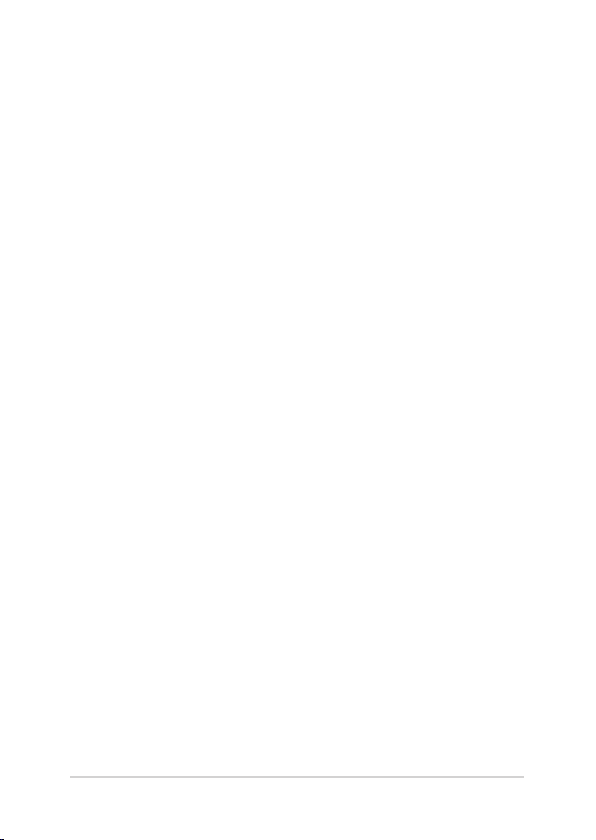
Canada, Industry Canada (IC) Notices .............................................................75
Radio Frequency (RF) Exposure Information ...............................................76
Canada, avis d’Industry Canada (IC) ...............................................................76
Informations concernant l’exposition aux frequences radio (RF) ........76
India RoHS .................................................................................................................. 76
Declaration of Conformity (R&TTE directive 1999/5/EC) ......................... 77
Wireless Operation Channel for Dierent Domains ..................................77
CE Mark Warning .....................................................................................................78
CE marking for devices without wireless LAN/Bluetooth .......................78
CE marking for devices with wireless LAN/ Bluetooth .............................78
電気・電子機器に含有される化学物質の表示について ..........................80
回収とリサイクルについて .................................................................................80
筐体のコーティングについて ............................................................................81
聴覚障害を防ぐため ..............................................................................................81
TV tuner .......................................................................................................................81
ENERGY STAR complied product ......................................................................82
ASUS オールインワン PC ET223 & ET203
5
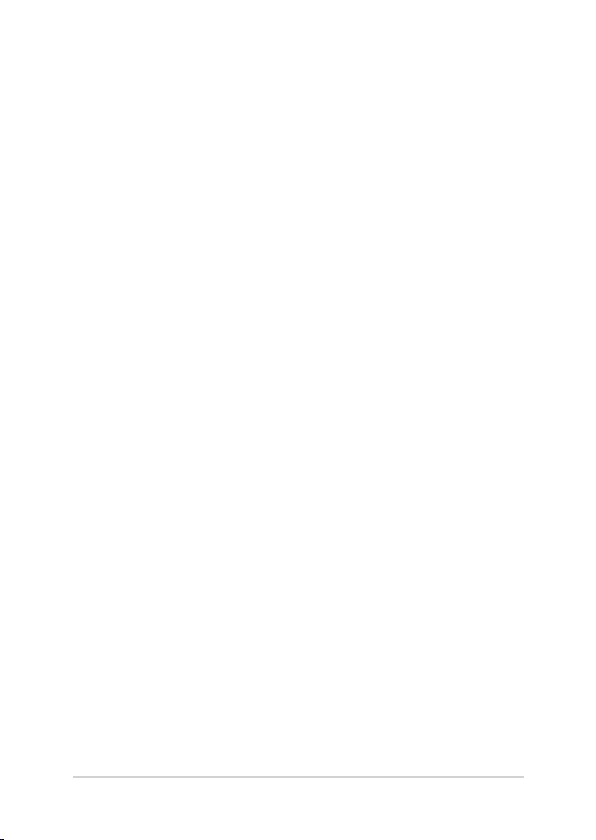
このマニュアルについて
このマニュアルには 本機 のハードウェアとソフトウェアについての説
明が記 載されており、以下の Chap te r から構 成されていま す。
Chapter 1:ハードウェアのセットアップ
オールインワン P C のハードウェアコンポーネントについての説
明 が記 載 されています。
Chapter 2: オールインワン PC を使用する
オールインワン PC の使用方法についての説明が記載されてい
ます。
Chapter 3: Windows® 8.1 環境で使用する
Windows®8.1の使用方法についての説明が記載されています。
Chapter 4: システムをリカバリーする
リカ バリーオ プション につ いての 説 明 が記 載さ れて いま す。
Chapter 5: オールインワンPCのアップグレード
オールインワン PC のコンポーネントをアップグレ ードする方 法に
ついての 説明 が記 載 されて います。
付録
製品の規格や海外の法令についての説明が記載されてい
ます。
6
ASUS オールインワン PC ET223 & ET203

このマニュアルの表記について
本製品を正しくお取り扱 いいた だくため、以下の表記をご 参照くだ
さい。
重要 : 作業を完了するために従わなければならない指示です。
注 : 作 業を完了する ため のヒント等 の追 加 情報です。
警告 : 作業を完了する際、人体への危険を避けるため、また本機 のコン
ポーネントへの損害、本機内のデータの消失を避けるために、必ず従わ
なけれ ばな らな い指 示です。
表記
太字 = 選 択するメニ ューや項目を 表示し ます。
斜字 = 文字やフレーズを強調するときに使用します。
ASUS オールインワン PC ET223 & ET203
7

アイコン
タスクを完了するために使 用するデバイスを表しています。
= ( オプション) タッチスクリーンパネルを使用します。
= ( オプション ) マウスを使用します。
= ( オプション ) キーボードを使用します。
このマニュアルに記載の図やスクリーンショットは全て参考用
です。実際の製品仕様やソフトウェアの画像は、地域により異な
る場合があります。最新情報は弊社サイトでご確認ください。
https://www.asus.com/jp/
8
ASUS オールインワン PC ET223 & ET203

安全に関する情報
本機は ITの最新安全規格を満たすよう設計されており、それら基準を
満たすことが実証されていますが、より安全にお使いいただくため、
ご使用の前には以下の安全に関する注意事項をよくお読みください。
本機をセットアップする
• 本機を使用する前に、本マニュアルに記載の説明及び指示を全
て読 み、それに 従ってください。
• 湿気のある場所および熱を発する熱源のそばで本機を使用し
ないでください。
• 設置する際は安定した水平面に設置してください。
• ケースの開口部は通気孔です。紙、本、衣類、ケーブルまたはそ
の他の物で通気孔を塞がないようにしてください。設置の際は、
本体と壁などの間にスペースを空けて設置してください。また、
通気孔に物を入れる等の行為はお止めください。
• 動作可能な温度環境は周囲温度 0℃~ 40℃の間です。
• 延 長コードを使用する際は、接続した全てのデバイスの定 格電
流の総量が、延長コードの定格電流を超過しないようにしてく
ださい。
• 本製品付属の AC アダプターおよび / または電源コード以外で
本機に電力を供給しないでください。また、付属のAC アダプター
および/ または電源コードを他の製品に使用しないでください。
故障・事故の原因となります。※お使いのモデルにより付属は
異 なる 場合 が ありま す。
ASUS オールインワン PC ET223 & ET203
9

使用中のお手入れ
• 電源コードを踏まないでください。また、物を乗せないでくだ
さい。
• 本機に液体がかからないようにしてください。
• 本機の電源がオフのときも、微量の電流が流れています。本機
のお手入れをする際は、必ず電源ケーブル、モデムケーブル、ネッ
トワークケーブル等のケーブルを全て抜いてください。
• タッチ画面 ( 特定モデルのみ ) のタッチ感度が落ちないよう、定
期的なお手入れが必要です。画面は異物や埃がたまらないよう
に 常 に清 潔に保 ってくだ さい 。
お 手入 れの 手順:
- 本機の電源を切り、電源コードを外します。
- 所定のクリーニングクロスの上に家 庭用ガラスクリーナ ーを
少量吹きかけ、画面の表面をやさしく拭き取ります。
- 画面にクリーナーを直接吹きかけないでください。
• 画面のお手入れの際は、研磨クリーナーや目の粗い布を使用し
ないでください。
• 以下のような技術的な問題が発生した場合は電源コードを抜
き、公認の販売代理店あるいはコールセンターにご相談くだ
さい。
- 電源コード/ プラグが破損している。
- 本機内部に液体が入った。
- 本マニュアルの指示通りに操作してもシステムが正常に動作
しない。
- 本 機が落下した、またはキャビネットが破 損した。
- システムのパフォーマンスに異変が生じた。
10
ASUS オールインワン PC ET223 & ET203
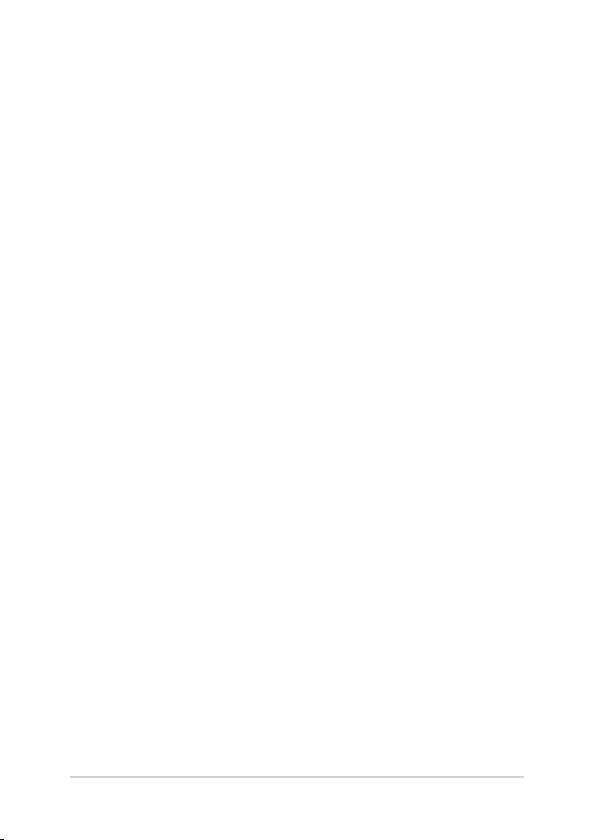
イヤホン及びヘッドホンからの音圧
イヤホンやヘッドホンからの過度な音圧は、難聴などの聴覚障害の原
因となる場合があります。ボリュームコントロールやイコライザーを基
準値以外に設定した場合、イヤホンやヘッドホンの出力電圧が増加し
音圧が高くなることがありますので注意してください。
アダプター
1. アダプターの仕様
入 力 電 圧:1 0 0 – 2 4 0 V a c
入力周波数:50-60Hz
定格出力電圧:19Vdc
2. 電源プラグはコンセントに直接差し込み、また本機とコンセント
の距離をあまり離さないで使用することをお勧めします。
ASUS オールインワン PC ET223 & ET203
11
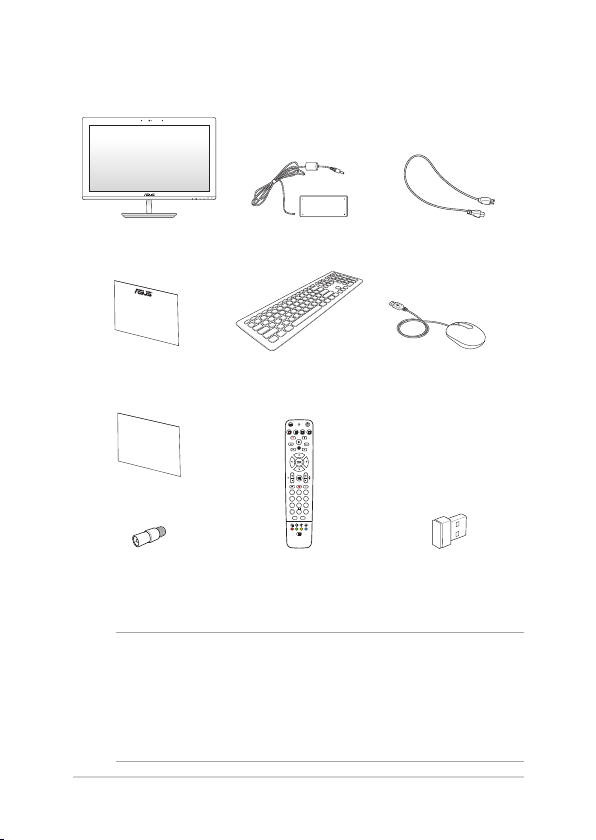
パッケージの内容
オールインワンPC ACアダプター 電源コ ード
保証書 キーボード
Quick User Guide
クイックスタートガイド
T Vコ ネクター
(特定モデルのみ)
(ワイヤレス/ 有線)
ABC DEF
1
3
GHI JKL MNO
4
625
PQRS TUV WXYZ
9
7
8
0
#
*
CLEAR ENTER
R G Y B
T
リモコン
(特定モデルのみ)
(ワイヤレス/ 有線)
KBM USBレシーバー
ドングル(ワイヤレス キー
ボード付属モデルのみ)
注:
• 製品の品質には万全を期しておりますが、不足や破損等の問題があ
る場合は、お手数ですがお買い上げの販売店にご連絡ください。
• 本マニュアルに記載の図は全て参考用です。実際の製品仕様や地
域によって実際製品と形状が異なることがあります。
12
ASUS オールインワン PC ET223 & ET203
マウス

Chapter 1:ハードウェアのセットアップ
オールインワン PC について
前面
本機下部にある
パネル上のボタン
カメラ
内蔵のカメラで画像や動画の撮影が可能です。
ASUS オールインワン PC ET223 & ET203
13

カメラインジケーター
カメラインジケーターは内 蔵カメラ使用 時に点 灯します。
マイク
ビ デ オ 会 議 や 音 声 ナ レ ー シ ョ ン、録 音 や マ ル チ メ ディア ア プ
リケーション 等にご 使 用ください。
LC D ディスプレイパネル
画像や動画、その他マルチメディアファイルの参照に卓越し
た視 認性 を 発 揮し ま す。
特定モ デルで はマル チタッチ対 応で す。 タッチ 操 作で 本機
を操 作することもできます。
電源インジケーター
本機がスリープモードまたはオンになっているときに点灯し
ます。
ハードディスクドライブ (HDD) インジケーター
ハードディスクドライブの使用状態を示します。
輝度調整
明るさやコントラストの設定を調整 することができます。
音量調整
システム音量を調整 することができます。
電源ボタン
このボタンで 本 機の電 源のオン/オフを切り替えます。
14
ASUS オールインワン PC ET223 & ET203

背面
ASUS オールインワン PC ET223 & ET203
15

アンテナ入力(特定モデルのみ)
TVチューナー搭載モデルでTV を視聴するには、このア
ンテナ入力端子に TV アンテナを接続します。
電源入力
付属の AC アダプターを接続し、本機に電源を供給し
ます。付属の AC アダプター以外は使用しないでくださ
い 。故 障 の 原 因 と な り ま す。
警告 : AC アダプターは、使用中高温になることがあり
ます。アダプターを物で覆ったり、また身体に密着さ
せて使用しないでくださ い。
重要 : 本製品付属の AC アダプターおよび / または電
源コード 以外で 本機 に電 力を 供給 しな いでくだ さい 。
また、付属の AC アダプターおよび / または電源コー
ド を 他 の 製 品 に 使 用 し な い で くだ さ い 。故 障 ・事 故 の
原因となります。※お使いのモデルにより付属は異な
る 場合 が ありま す。
L AN ポート
8 ピン R J-45LA N ポートは標 準イーサネットケーブルに
対 応 し 、L A N に 接 続 す る こ と が で き ま す 。
HD MI 出力 ポート
HD MI 入力ポート搭 載の LC D モニター やプロジェク
ター 等 のデバイスを 接続しま す。
16
ASUS オールインワン PC ET223 & ET203
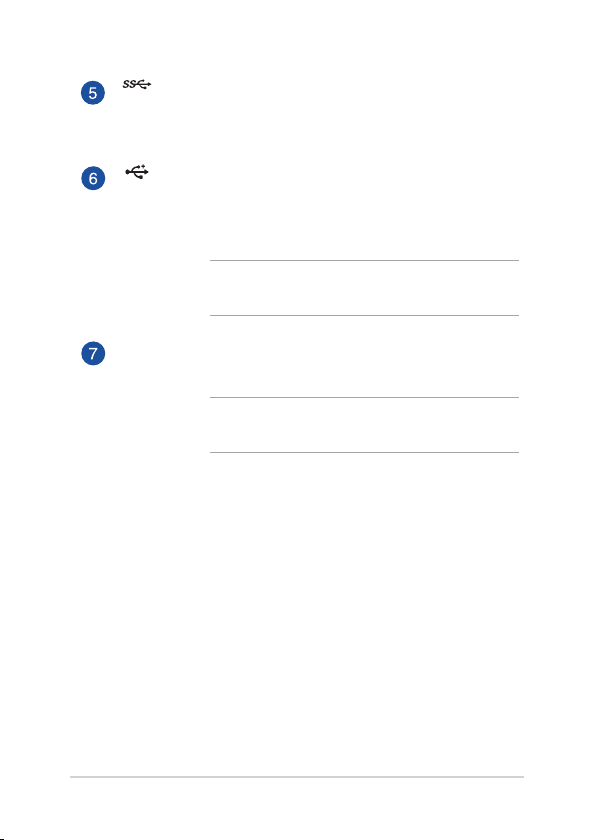
USB 3.0 ポート
マウスやプリンター、スキャナー、カメラ等の USB 3.0
対 応デバイスを接 続し ます。
USB 2.0 ポート
USB 2.0 対応のキーボードやマウス、フラッシュドライ
ブ、外 付け H DD、スピーカー、カメラ、プリンター 等の
デバ イスを接 続する ことがで きま す。
重要 : USB 2.0 ポートが 2 基搭載されているのは、
E T 2 03 シ リーズ のモデル のみで す。
メモリ ーコンパ ートメント
メモリーモジュールが収納されています。
重要 : メモリーの 増設 や交換についての 詳細 は、「メモ
リ ー を 取り 付 け る」を ご 参 照 くだ さ い 。
ASUS オールインワン PC ET223 & ET203
17

側面
左側 右側
メモリーカードリーダー
本機にはメモリーカードリーダーが 1 基内蔵されており、
MMC、SD、SDHC、SDXC カードを読み取ることができます。
USB 3.0 ポート
マウスやプリンター、スキャナー、カメラ等の USB 3.0
対 応デバイスを接 続し ます。
下のポートは「AI Charger II」に対応しています。
18
ASUS オールインワン PC ET223 & ET203
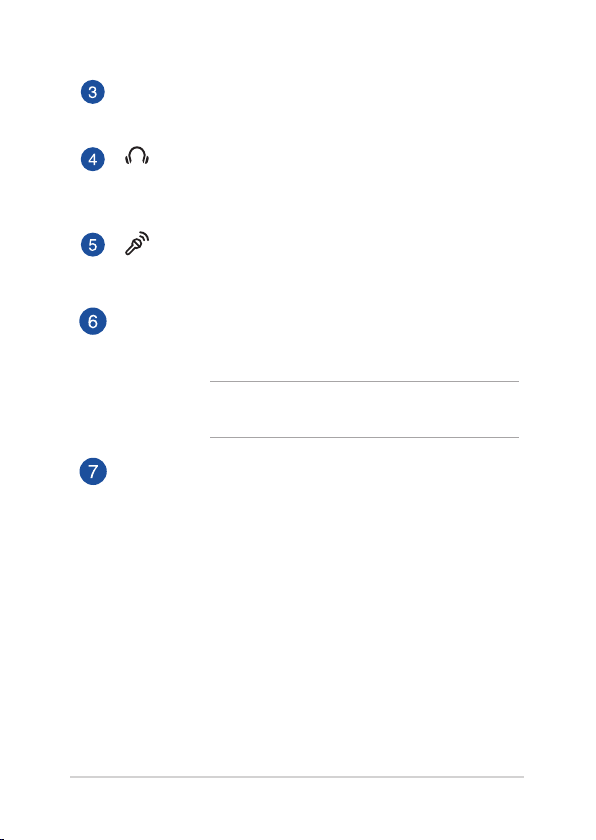
AI Charger II LED インジケーター
AI Charger II ポートの使用時に点灯します。
ヘッド ホン出 力ポート
オールインワンPC をアンプスピーカーやヘッドホンに
接続します。
マイク入 力コンボ ポート
外付けマイクを接続することができます。
光 学ドライ ブの 手 動イジ ェクトホ ール
イジェクトボタンが動 作しない場 合、この イジェクト
ホールで光学ドライブトレイを手 動で開きます。
警告 : イ ジ ェ ク ト ボ タ ン が 動 作 し な い 場 合 以 外 は 、イ
ジェクトホ ール を使 用し ないで くだ さい 。
光学ドライブ電子イジェクトボタン
イジェクトボタンを押すと光学ドライブのドライブトレ
イが 出て きま す。
また、ソフトウェアプレイヤーや、Windows ™ の「マイ
コンピューター」の 光学ドライブを右クリックし、「取
り出し」を選 択することで、取り出すことも可能です。
ASUS オールインワン PC ET223 & ET203
19

光学ドライブ ( 特定モデルのみ )
本機に内蔵の光 学ドライブは CD/DVD/Bl u-ra y ディス
ク(BD)をサポートするものや、Recordable(R)また
は Re-writable(RW)をサポートするものもあります。
搭載の光学ドライブについての詳 細は仕様一 覧でご確
認ください。
注: DVD R/RW は特定モデルのみです。
USB 2.0 ポート ( 特定モデルのみ )
USB 2.0 対応のキーボードやマウス、フラッシュドライ
ブ、外 付け H DD、スピーカー、カメラ、プリンター 等の
デバ イスを接 続する ことがで きま す。
注 :
• マウスまたはキーボードのケーブルの長さが足
り な い 場 合 、こ の ポ ー ト を ご 使 用 く だ さ い 。
• このポートはET223 Series のモデルでのみ使用
する ことがで きます。
20
ASUS オールインワン PC ET223 & ET203

Chapter 2: オールインワンPC を使用する
ベースを 組み 立てる
1. 本 機をデスク等の安定した平らな場所に 設置しま す。
2. スタンドにベースを取り付けます。スタンドが正しくベースに取り
付けられていることを確認します。
注 : スタンドは 取り付ける 向き がありま す。無 理 に取 り付 けた りしな いで
くださ い。
3. 付属のネジ でスタンドにベースを固 定します。
注: 付属のスタンド用ネジは工具なしで使用可能ですが、+/- ドライバー
やコインなどを使 用することもできます。
スタンド用ネジ
ベース
スタンド
注 : 本マニュアルに記載の図は全て参考用です。実際 のオールインワン
PC の外観はモデルによって多少異なる場合がありますが、取り付け手
順 は同 じで す。
ASUS オールインワン PC ET223 & ET203
21

オールインワン PC の位置を決める
1. 本 機をデスク等の安定した平らな場所に 設置しま す。
2. ディスプレイパネルの角度を前方 5°~後方 25°の間で調節し
ます。
重要 : 推 奨値を超 えた角 度にディスプレイを調 整しないでください。本
機 が故 障 する恐 れが ありま す。
O
O
-5
25
22
ASUS オールインワン PC ET223 & ET203

有 線 キーボードとマウスを接 続する
キーボードとマウスをサイドパネルまたはバックパネルのUSB ポートに
接 続し ま す。
注 : AiO PC's AI Charger II の機能をすべて使用できるよう、サイドパネ
ルにある上のUSB 3.0ポートに有線マウス/キーボードを接続することを
お 勧めし ます。スマートデバイスや M P3プレ ーヤ ーの 充電 には下の USB
3. 0 ポートをご使 用ください。
ASUS オールインワン PC ET223 & ET203
23
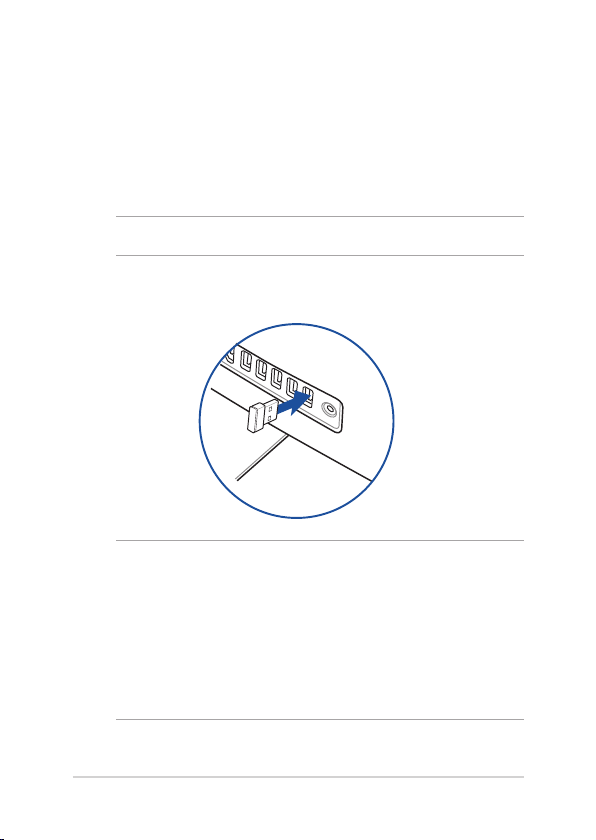
ワイヤレスキーボードとマウスを接続する(オプ ション)
1 . ワ イヤレスキ ーボ ードとマ ウス に電 池を セットし ま す。
2 . キーボードとマウス 用ワイヤレスド ングルを U SB ポートに 接続し
ます。
注 : キーボードとマウスはUSB 2.0 ポートを使用することをお勧めします。
3. 以上の 設 定でワイヤレスキーボードとマウスの設 定は完了
です。
注:
• ワイヤレスキーボードとマウスの 接続が切 断され た場合 は、ワイ
ヤレスドングルの抜き差しを行い、再接続をしてください。無線
通信の衝突を避けるため、他の Wi-Fi デバイスを使用する場合
は、20 cm 以上間隔を開けてください。
• 本マニュアルに記載の図は全て参考用です。キーボードとマウス
の実際の外観および仕様(ワイヤレス / 無線)は、モデルや地域
により異 なる ことがあります。
24
ASUS オールインワン PC ET223 & ET203

電源をオンにする
付属の AC アダプターをバックパ ネルの DC 入力ジャックに接 続し(1、
2、3)、フロントパネルの電源ボタンを押し電源を入れます (4)。
警告 : DC プラグを本機 に接続 する前に AC 電源コードをコンセントに接
続しないでください。AC/DC アダプターの故障の原因となります。
注: 本機の電源をオフにする手順は「オールインワンPC の電源をオフに
する」をご 参照ください。
ASUS オールインワン PC ET223 & ET203
25

タ ッ チ ス ク リ ー ン を 使 用 す る( 特 定 モ デ ル の み )
HD タッチスクリーンパネルは 画像や動画、その他マルチメディアファ
イルの参照に卓越した視認性を発揮します。また、最 大 10 点までのマ
ルチタッチ に対 応しており、快 適なタッチ 操作を実現して います。
26
ASUS オールインワン PC ET223 & ET203

タッチスクリーンパ ネ ル の 操 作
注 : 本ユーザーマニュアルに記載のスクリーンショットは 参考用です。
タッチスクリーンパネルの外観は、モデルによって異なる場合があり
ます。
タッチ操作を行うことで、プログラムの起動や本機の設定画面を開く
こ と が で き ま す 。タ ッ チ 操 作 は 本 機 の デ ィ ス プ レ イ パ ネ ル 上 で 行 い 、各
機能を有効にすることができます。
左側からなぞる 右側からなぞる
左 側 か ら な ぞ り 、起 動 中 の ア プ
リを シャッフルし ま す。
ASUS オールインワン PC ET223 & ET203
右 側 か ら な ぞ り 、チ ャ ー ム バ ー
を 起動しま す。
27

上側からなぞる 指でのスライド
• スタート画面で画面の上側
か ら な ぞ る と 、カ ス タ マ イ ズ
バーが画面最下段に表示さ
れます。
指を上下に 移動すると上下
方 向 へ の ス ク ロ ー ル 、左 右 に
移動 すると前後の画 面が切
り替わりま す。
• 起動中のアプリを上側から
な ぞ る と 、メ ニ ュ ー が 表 示 さ
れます。
ズームアウト ズームイン
タッチパネル上で 2 本の指 先の間
隔 を 狭めま す。
28
タッチパネル上で 2 本の指先
の 間 隔を広 げ ます。
ASUS オールインワン PC ET223 & ET203

タップ / ダブルタップ タップ/ クリック&ホールド
• アプリを起動するには、
アプ リをタップ します。
• デスクトップ モード でダ ブ
ルタップすると、そのアイ
テム が起 動し ます。
ASUS オールインワン PC ET223 & ET203
• アプリを移動するには、
アプ リタイル をタップ
したまま移動先までド
ラッグします。
• アプリを閉じるには、ア
プリの上 側をタップ した
ま ま 、画 面 の 下 側 ま で ド
ラッグします。
29

30
ASUS オールインワン PC ET223 & ET203

Chapter 3: Windows® 8.1 環境で使用する
注: オペレ ーションシステムは国や 地域により異なる場 合が あります。
初めて使 用する
コンピューターを初めて使用するときは、Win dows® 8.1 の基本設定を
行うための設定画面が表示されます。
手順
1. 電源ボタンを押してオールインワン PC の電源をオンにします。
暫くすると設定画面が表示されます。
2. ライセンス条項をよく読みます。「同意する」を 選 択 し ま す。
3 . 画 面上 の 指示に 従って 基本 設 定を 行います。
• パーソナル設定
• ワイヤレス
• 設定
• PC へのサインイン
4. 基本設 定が完了すると、アプリのインストールと各種設定を実
行します。セットアップ中は、オールインワン PC の電 源をオフに
しないでくださ い。
5. セットアップが完了すると、スタート画面が表示されます。
ASUS オールインワン PC ET223 & ET203
31

Windows®UI
Windo ws ®8.1 のスタート画面 にはタイル表 示のユーザーインター
フェースが表示され、各アプリの起動、配列の変更が可能です。次の
各機能を利用することができます。
スタート画 面
ユ ー ザ ー ア カ ウ ン ト に サ イ ン す る と 、ス タ ー ト 画 面 が 表 示 さ れ ま す 。使
用したいプログラムを一括表 示することができます。
Windows® アプリ
アプリはスタート画面にピン留めされており、タイル形式で表示され
ます。
注 : 特定のアプリはその機 能を十分活 用するため、Mic ros oft アカウント
でのサインインが必 要になる場 合があります。
32
ASUS オールインワン PC ET223 & ET203

ホットス ポット
プログラムの起動、コンピューターの各種設定を行います。各機能は
マウスで有効にすることができます。
起 動 済 みア プリの ホットス ポット
画 面 上のホットス ポット
ASUS オールインワン PC ET223 & ET203
33

ホットスポット 操作
左上
マウスのポインターをこの位置まで移動
し 、最 近 使 用 し た ア プ リ の サ ム ネ イ ル を
タ ッ プ / ク リ ッ ク す る と 、そ の ア プ リ が 表
示さ れま す。
複数のアプリを起動した状態で、下方向
にスライドすると、起動しているアプリ
が 表示され ます。
左下
起動中のアプリから :
マウスのポインターをこの位置まで移動
し、 を タ ップ / ク リッ ク す る と 、ス
タート 画面に 戻りま す。
スタート画 面から :
マウスのポインターをこの位置まで移動
し、 を タ ッ プ / ク リ ッ ク す る と 、最 後
に使 用した 起動 中の ア プリに 戻ります。
注 : Windows® キー を押 しても
同様の操作が可能です。
34
ASUS オールインワン PC ET223 & ET203

ホットスポット 操作
上側
マウスのポインターを手のアイコンに切り
替わるまで移動します。アプリをドラッグ
&ドロップし、別の場所へ移動することが
で きま す。
注 : こ のホ ットスポット 機 能は 起 動中
の ア プ リ 、ま た は ス ナ ッ プ 機 能 を 使 用
する場合にのみ動作します。詳細は
「Windo ws® アプリと一緒 に使用する」
の「 ス ナ ップ 機 能 」を ご 参 照 く だ さ い 。
右上、右下
マウスのポインターをこの位置まで移動す
ると、チャームバーが起動します。
ASUS オールインワン PC ET223 & ET203
35

スタートボタン
Windows® 8.1 のスタートボタンを使用すれば、一番最後に開いた使
用中のアプリとスタート画面をワンクリックですばやく切り替えること
がで きます。スタートボタン はスタート画 面や デスクトップモ ード、現
在使用中のどんなアプリからも利用可能です。
スタート画 面のスタートボタン
注 : スタートボタンの実際の 色は、スタート画面のディスプレイ設 定に
よって 異な ります。
スタート画面の左下または起動中のアプリの上にマウスのポイン
ターを置くと、スタートボタンが表示 されます。
36
ASUS オールインワン PC ET223 & ET203

デスクトップモ ードのスタートボタン
クイッ クリン クメニ ュー
クイックリンクメニュー はスタートボタンを右クリックすると表 示さ
れ、W indows® 8.1 内の特定のプログラムに簡単アクセスすることがで
きます。
また、次のようなシャットダウンオプションが用意されています。
サ イ ン ア ウ ト 、ス リ ー プ 、シ ャ ッ ト ダ ウ ン 、再 起 動
ASUS オールインワン PC ET223 & ET203
37

スタート画面のカスタマイズ
Win dows® 8.1 では、スタート画面をカスタマイズすることがで きま
す。直 接デ スクトップ モ ード を 起 動 する、また 画 面上 のア プリの 配 置 を
カスタマイズすることがで きます。
手順
1. デ スクトップ モ ードで 起 動し ます。
2. スタートボタン以外のタスクバー上を右クリックし、ポップアッ
プウィンド ウを 起 動しま す。
3. 「プロ パティ」 を ク リ ッ ク し 、「 ナ ビゲー ション」タ ブ を 選 択 し 、
ナビゲー ションとスタート画 面のオプ ションか ら使 用したい
もの を選 択しま す。
4. 「適用」をタップ /クリックし、設定を保存して画面を閉じます。
38
ASUS オールインワン PC ET223 & ET203

Windows® アプリと一緒に使用する
オールインワン PC のタッチスクリーンパネルまたはオプションのキー
ボードとマウスでアプリの 起動 やカスタマイズ設定が 行えます。
アプリの起動
アプリを起動するには、アプリをタップします。
アプリの上にマウスのポインターを置き左クリック、
また はタップ するとアプ リが 起 動し ます。
を数回押すと、スタート画面左上のアプリ
が白枠で囲まれ、選択された状態となります。矢印
キーで選 択するアプリを変 更することができます。
を 押 し 、ア プ リ を 起 動 し ま す 。
ASUS オールインワン PC ET223 & ET203
39

アプリのカスタマイズ
スタート画面上でアプリの移動 / 終了、サイズ変更、ピンの解除を行う
こと ができます。次の 手順 で行 いま す。
アプリの移動
アプリを移動するには、アプリタイルをタップしたま
ま移動先までドラッグします。
アプリをダブルクリックし、新しい場所までドラッグ
&ド ロップし ま す。
アプリのサイズ変更
アプリをタップ&ホールドしカスタマイズバーを表 示
し 、「 サイズを 変更する」 を タ ッ プ し 、ア プ リ タ
イル のサイズ を変 更します。
アプリ上で右クリックしカスタマイズバーを 表示し、
「サイズを変更する」 をクリックしア プリタイル
の サイズ を変 更し ま す。
40
ASUS オールインワン PC ET223 & ET203

ピン留めの解除
アプリを閉じる
アプリをタップ&ホールドしカスタマイズバーを表 示
し 、「 スタート画面からピン 留め を外す」 を
タップ しま す。
アプリ上で右クリックしカスタマイズバーを表 示し、
「スタート 画面 からピ ン留 めを 外す」 をク
リックします。
アプリを閉じるには、アプリの上側をタップしたま
ま 、画 面 の 下 側 ま で ド ラ ッ グ し ま す 。
1. 起動したアプリの上側にマウスのポインターを
当 て 、ポ イ ン タ ー が 手 の ア イ コ ン に な る ま で 待
ちま す。
2. アプリを画 面下までドラッグ&ドロップし、ア
プリを 終了し ま す。
起動中のアプリの画面 で を押しま す。
ASUS オールインワン PC ET223 & ET203
41

アプリ画面にアクセスする
スタート画面にピン留めされたアプリ以外に、アプリ画面から他のア
プ リを 開くこ とが でき ま す。
注 : 画面上に実際に表示されるアプリは、モデルによって異なります。こ
のマニュアルに記載の図やスクリーンショットは全て参考用です。
アプリ画 面を起 動する
次のオプションでアプリ画面 を起 動します。
スタート画面で上方向になぞります。
スタート画 面で ボタンを クリックします。
スタート画 面から を押し を押しま す。
42
ASUS オールインワン PC ET223 & ET203

スタート画面にアプリをピン留めする
次のオプションでスタート画 面上にアプリを 追 加すること がで き
ます。
1. アプリ画面を開きます。
2. スタート画面に追加したいアプリをタップ&
ホールドし、カスタマイズバーを表示します。
注 : カスタマイズバーが表示されている間に他のア
プリを 追加でタップすると、複 数のアプリを追加候
補として 選択すことがが可 能で す。
3. 「スタート画面にピン留めする」 をタッ
プ し 、選 択 し た ア プ リを ス ター ト 画 面 に 追 加 し
ます。
1. アプリ画面を開きます
2. スタート画面にピン留めしたいアプリを右ク
リックします。
3. 「スタート画面 にピン留めする」 をク
リックし、選択したアプリをスタート画面に追
加しま す。
ASUS オールインワン PC ET223 & ET203
43

チャームバー
チャームバーは画面右側に表示されるツールバーです。アプリケー
ション の共 有な どの 操作 や本 機 のカスタマイ ズ 設 定へ 簡単 にアクセ ス
で きま す。
チャームバーの起動
チャーム バー
注 : チ ャ ー ム バ ー は 起 動 す る と 、上 の 画 面 の よ うに 表 示 さ れ ま す。
次の手順で、本機のタッチスクリーンパネルでチャームバーを起動
します。
画面右端に指を置き、内側に向かってスワイプ
( 画面を指でなぞる操作 ) します。
マウスのポインターを画面右上または右下に移動
します。
を押します。
44
ASUS オールインワン PC ET223 & ET203

チャームバーのコンテンツ
検索
オー ルインワン P C 内 のファイルやアプ リケー ション、
プログラムを検索します。
共有
ソーシャルネットワークサービス(SNS)やメールなど
を 使 用 し 、ア プ リ ケ ー シ ョ ン を 共 有 し ま す 。
スタート
画面をスタート画面に戻します。スタート画面から使
用していたアプリに 戻る こともで きます。
デバイス
外付 けモニターやプリンター 等、オール インワン PC に
接 続し た デバイス に関する操 作を行 いま す。
設定
オールインワン PC の各種設定を行います。
ASUS オールインワン PC ET223 & ET203
45

スナップ機 能
2 つのアプリケーションを同時に操作することができます。この機能を
有効にすると、スナップした際にサイドバーが表示され、ディスプレイ
を 2 分割しま す。
スナ ップバ ー
46
ASUS オールインワン PC ET223 & ET203

スナップを 有効 にする
次のいずれか のオプションでスナップ機 能の起 動と操作を行います。
1 . ア プ リを タ ップ し 、起 動 し ま す 。
2. アプリの上の部分をタップ&ホールドし、ス
ナップバーが表示されるまで、画面の左側また
は 右 側にドラッグし ます。
3 . 他のア プリを 起動しま す。
1 . ア プ リを タ ップ し 、起 動 し ま す 。
2. マウスのポインターを画 面の上 側に移動し
ます。
3. ポインター が 手 のアイコン に切り 替わったら、
アプリをディスプレイパネルの左側 / 右側にド
ラッグ &ドロ ップし ます。
4. 他のアプリを起動します。
1 . ア プ リを タ ップ し 、起 動 し ま す 。
2. と 左 ま た は 右 の 矢 印 キ ー を 押 し 、ア プ リ
を左 また は 右画 面にスナップ 表 示し ます。
3. 他のアプリを起 動します。このアプリは自動 的
に空 のペイン に配 置 され ます。
ASUS オールインワン PC ET223 & ET203
47

その 他キ ーボードのショートカット
キーボ ード を使 用し、次 のショートカットでアプリの 起 動 や W in d ow s ® 8.1
の 操作 が 可能で す。
\
スタート画面と最後に使用した起動中アプリ
を 切り替えます。
デ スクトップ を 起 動 し ます。
デ スクトップ モード で「P C」ウィンド ウを 起動
します。
検 索 チ ャ ー ム か ら「 フ ァ イ ル 」オ プ シ ョ ン を 開
きます。
「共有」チャームを開きます。
「設 定」チャームを開きます。
「デバイス」チャームを開きます。
ロック画 面を 有効 にしま す。
現在アクティブなウィンドウをすべて最小化し
ます。
48
ASUS オールインワン PC ET223 & ET203

画面表示の切り替えを行います。
検索チャーム から「すべての 場所」オプ
ション を開きます。
実 行ウィンドウを開 きま す。
「コンピューターの簡 単操作センター」を
開きます。
検 索 チ ャ ー ム か ら「 設 定 」オ プ シ ョ ン を 開
きます。
スタートボタン のクイックリンクメニュー
を開 きます。
拡大鏡を使用して拡大します。
( テンキーの < + > キーも利用可 )
拡大鏡を使用して縮小します。
( テンキーの < -> キーも利用可 )
「 ナレ ー タ ー 設 定 」を 開 き ま す 。
ASUS オールインワン PC ET223 & ET203
49

HDMI 出力ポートで外付けディスプレイをオー ディオ 出力としてセットアップ する
HDMI TVをオーディオ出力デバイスとして利用する場合は、以下の手順
でオーディオ設定を行います。
手順
1. スタート画面からデスクトップモードを起動します。
注: 詳細は「Windows® 8.1環境で使用する」の「スタート画面」をご参
照ください。
2. タスクトレイの音 量ミキサーアイコンを右クリックし、「再生デ
バイス」をクリックし ます。
3. 再生画面から、「デジタル オーディオ(HDMI)」を 選 択 し ま す 。
4. 「構成」をクリックすると、スピーカーセットアップ画面が表示
されます。
50
ASUS オールインワン PC ET223 & ET203

5. 「ステレオ」 を 選 択 し 、「 次へ」を クリックします。
6. 「フロント左とフロント右」にチェックを入れ、「次へ」をクリック
します。
7. 「完了」をクリックし、セ ットアップ 画面を 閉じます。
ASUS オールインワン PC ET223 & ET203
51

インターネットへの接 続
有線/無線/Wi-Fi接続により、本機または本機からメールボックスへの
アクセス、インターネットサーフィン、ソーシャルネットワークサイトの
アプリの共有が可能です。
Windows® 8.1 で Wi-Fi 接続をセットアップする
1. スタート画面または任意のアプリからチャームバーを起動し
ます。
注: 詳細は「Windows® アプリと一緒に使用する」の「チャームバー」を
ご参照ください。
2. チャームバーの「設定」を選択し、ネットワークアイコン を
クリックしま す。
3. リストから接続する無線ネットワークを選択します。
4. 「接続」をクリックしま す。
注: セキュリティキーの入力を求められたら、入力してください。
52
ASUS オールインワン PC ET223 & ET203

Wi-Fi の帯域を設定する
1. デスクトップモードを起 動し、タスクバーの を 右クリック
します。
2. 「ネットワークと共有 センター」を 選 択 し ま す 。
3. 「ネットワークと共有センター」ウ ィンド ウ の「 アクティブなネ
ットワー クの 表 示 」 の 項 目 で 、「 接続」の 隣 に あ る「 Wi-Fi」を 選
択し ます。
4. Wi-Fiの状態ウィンドウで「プロパティ」→「 構成」の 順 に 開 き 、使
用中のネットワークアダプターのプロパティを開きます。
5. 使用中のネットワークアダプターのプロパティ画面で「詳細設
定」タブを選択します。
6. 詳細タブで「プロパティ」オ プ シ ョ ン の「 Bandwidth Capability」
を 選 択 し 、「 値」のドロップダウンリストで帯域の設定を行います。
7. 「OK」をクリックし、設定を保存して設定画面を閉じます。
ASUS オールインワン PC ET223 & ET203
53

有線接続
1. LANケーブルを使用し、オールインワンPCをDSL/ケーブルモデム
またはLANに接続します。
2. コンピューターの電源をオンにします。
3. 必要なインターネット接続設定を行います。
注:
• 詳細は、「動的IP(ダイナミックIP)ネットワーク接続の設定」または「
静的IP(スタティックIP)ネットワーク接続の設定」をご参照ください。
• ネットワークの接続方法については、ご契約のプロバイダーによっ
て異なる場合があります。その場合はネットワーク管理者やプロバ
イダーにお問い合わせください。
動的IP(ダイナミックIP)ネットワーク接続の設定
手順
1. スタート画面から「デ スクトッ プ 」を ク リ ッ ク し 、デ ス ク ト ッ プ モ ー ド
を起動します。
2. タスクバーのネットワークアイコン を右クリックし、「ネ ット
ワークと共有センターを開く」をクリックしま す。
3. ネットワークと共有センター画 面で「アダプターの設定の変更」を
クリックしま す。
4. ローカルエリア接続を右クリックし、「プロパティ」を 選 択 し ま す 。
5. 「インターネットプロトコルバージョン4(TCP/IPv4)」を クリックし、
「プロパティ」をクリックしま す。
54
ASUS オールインワン PC ET223 & ET203

6. 「IP アドレスを 自動 的に取 得する」 を ク リ ッ ク し 、「 OK」を ク
リックします。
注: PPPoE 接続を使用している場合は、次の手順に進みます。
7. 「静的 IP を使用する」の手順 1と同様の手順で「ネット ワークと
共有センター」 を 開 き 、「 新しい 接 続 また は ネット ワー クの セッ
トアッ プ」を クリッ クし ま す。
8. 「インターネットに接続します」 を 選 択 し 、「 次へ」を ク リ ック し
ます。
9. 「ブロードバンド(PPPoP)」 を 選 択 し 、「 次へ」を クリ ッ クし ま す。
1 0 . ユ ー ザ ー 名 、 パ ス ワ ー ド 、 接 続 名 を 入 力 し ま す 。「 接続」を ク リッ
クしま す。
1 1 . 接 続 が 成 功 し た ら 、「 閉じる」を ク リ ッ クし 、設 定 は 完 了 で す 。
12 . タスクトレイの ネットワー クアイコン をクリックし 、設 定した接
続 をクリックし ます。
13. ユーザー名とパスワードを入力します。「接続」を ク リッ ク し イ
ンターネットに接 続します。
静的IP(スタティックIP)ネットワーク接続の設定
手順
1. 静的 IP を使用する場合も、「動的 IP(ダイナミックIP)ネットワー
ク接続の設定」の手順 1 ~ 4 まで同様の設定を行います。
2. 「次の I P アドレスを 使う」を 選 択 し ま す。
3. 「IP アドレス」、「サブネット マスク」、「デフォルト ゲートウェ
イ」の 欄 を入 力し ます。
4. 必要に応じて「優先 DNS サーバー」の欄にアドレスを入力します。
5. 設定が終了したら、「OK」を ク リ ックし ま す。
ASUS オールインワン PC ET223 & ET203
55

Bluetooth ワイヤレス接続
Bluetooth 技術により、Bluetooth を有効にしたデバイスを接続する
際、ケーブルが不要になります。 Bluetooth 接続が可能なデバイス
は 、ノートパ ソコン、デスクトップ P C、携 帯電 話 等が あり ます。
注 : 本機にBluetooth が内蔵されていない場合、Bluetooth 接続を利用
するには、USB B lue tooth モジュールを接 続する必 要があります。
Windows® 8.1で Bluetooth デバイスを追加する
1. 「チャームバー」か ら「 設定」→「 PC 設定の変更」を 開 き ま す。
2. 「PC 設定」ウ ィン ド ウ で「 P C とデバイス 」→「 Bluetooh」を 開
くと、利用可能な Bluetooth デバイスを探します。
3 . リ ス ト か ら「 ペ アリングの準備完了」と 表 示 さ れ た 目 的 の
Bluetooth デバイスを選択し、「ペアリング」を ク リッ クし ま す 。
4. パスコードの入 力を 求め られ た場 合は パス コード を入 力し、
Blu eto oth デバイスとオールインワン PC のペアリングを実行し
ます。
注: 入 力するパスコードについては 、接 続するデバイスの取 扱説明書 を
ご参照くださ い。
56
ASUS オールインワン PC ET223 & ET203

オールインワン P C の電源をオフにする
次のいずれかの手順で本機をシャットダウンします。
• チ ャー ム バー をタップ / ク リッ クし 、 →「 シャットダウ
ン」を タップ / クリ ッ クし 通 常 の シ ャ ット ダ ウ ン を 行 い ま す。
• オールインワン PC からの応答がない場合は、電源ボタンを約
4 秒 間 押 し 、強 制 終 了 を 行 い ま す 。
注: 強制終了を行うと、アプリケーションで保存していないデータは
失わ れる可能 性が あります。
スリープ モード にする
次のいずれかの方法で、本機をスリープモードにすることができます。
• チ ャ ー ム バ ー か ら「 設定」 を タ ッ プ し 、「 電源」→「 スリープ」を
タップ しま す。
• デスクトップ モード を 起 動し 、実行 中のアプリが ない 状 態 で < A l t
+ F4> を押し、シャットダウンウィンドウを起動します。ドロップダ
ウ ン リ スト か ら「 スリープ」 を 選 択 し 、「 OK」を 選 択 し ま す。
注 : 実行中のアプリが存在する状態で <Alt+ F4>を押すと、実行中のア
プリを 終了します。
ASUS オールインワン PC ET223 & ET203
57

58
ASUS オールインワン PC ET223 & ET203

Chapter 4: システムをリカバリーする
UEFI BIOS Setup を起動する
UEFI BIOS(Basic Input and Output System)ではシステムの起動に
必要なハードウェア設定を保存することができます。
UEFI BIOS のデフォルト設定は殆どの環境で最適なパフォーマンス
を実現できるよう保存されています。以下の状況以外では、デフォル
ト設 定ま まで 使 用する ことをお 勧めし ます。
• システム起動中にエラーメッセージが表示され、UEFI BIOS Setup
を起動するように指示があった場合。
• UEFI BIOS 設定を必要とするコンポーネントをシステムに取り付けた
場合。
警告 : 不適切な UEFI BIOS 設定を行うと、システムが起動しない、また
は不 安定に なるといった症状 が出ることがあります。設定 変更の際
は、専門知 識を持った技術 者等のアドバイスを受けることを強くお勧
めし ます。
UEFI BIOS のクイック起動
2 通りの手順
• オールインワン PC の電源がオフの状態で電源ボタンを約 4 秒
間 以上押し続けた後で電源ボタンから指を離すと、直接 UEFI
BIOS を開くことができます ( 特定モデルのみ )。
• 電源ボタンを押したら間髪をいれず<F2>または<Del>を押し、
UEFI BIOS が開くまでそのままキーを押し続けます。
注: POST (Power-On Self Test) はシステム起動時に実行されるソフト
ウェア制御に よるシステム自己 診断テストです。
ASUS オールインワン PC ET223 & ET203
59

Windows® 8.1 の標準機能を利用して UEFI BIOS の設定画面を開く
1. スタート画面上でチャームバーを起動し、「設定」→「 PC 設定
の変更」→「 保守と管理」の 順 に クリッ クし ま す。
2. 「回復」 を ク リ ッ ク し 、「 PC の起 動をカスタマイズする」の 下 に
あ る「 今すぐ再起 動」を ク リッ クし ま す。
3. 「お待 ちください」の メッ セ ー ジ が 出 た 後 に「 オプションの選
択」画 面 が 出 現 し ま す。
4. 「オプションの選択」で「 トラブル シューティング」を ク リッ ク
し 、「 詳細オプション」を クリッ クし ま す。
5. 「UEFI ファームウェアの設定」を ク リ ッ ク し 、次 の 画 面 で「 再起
動」を ク リッ ク し ま す 。
6. 再起動をする際、画面に表示される <Del> キーの操作なしに
UEFI BIOS を開くことができます。
60
ASUS オールインワン PC ET223 & ET203

Windows®8.1 でのリカバリーオプション
システムをリカバリーする
PC のリフレッシュ
PC の動作が不安定なとき等 に、お客 様のデータや設定を削除せずに
短時間でシステムのリフレッシュを試 みることが できます。
重要 :
・ 個人用ファイルとパーソナル設定は変わりません。
・ PC の設定は初期状態に戻ります。
・ Windows® ストアーからインストールしたアプリは残ります。
・ ディスクまたは We b サイトからインストールしたアプリは 削除され
ます。
・ 削 除され たア プリ の一 覧はデスクトップ に保 存 され ます。
手順
1. スタート画面上でチャームバーを起動し、「設定」を ク リッ クし ま す 。
2. 「PC 設定の変更」→「 保 守と管理 」→「 回復」の 順 に クリ ック し
ます。
3. 「P C をリフレッシュする」の 下 に あ る「 開 始する」を ク リッ ク し
ます。
4. 「お待ちください」の メッ セ ー ジ の 後 に 出 現 す る 確 認 画 面 の 内
容 を 読 み 、「 次へ」を クリ ックし ま す。
5. 「PC をリフレッシュする準備が出来ました」の 画 面 で「 リフ
レッシュ」を クリッ クし ま す。
ASUS オールインワン PC ET223 & ET203
61

6. 「再 起動して います」の 画 面 の 後 に P C が 再 起 動 さ れ リ フレ ッ
シュ が開始 され ます。
7. Windows® のセットアップと異なり、アカウント等の設定入
力は求められずにリフレッシュが完了します。
システムイメージファイルからのリカバリー
USB リカバリードライブを作成し、リカバリーの際に使 用することがで き
ます。
重要 : 内蔵 HDD のパーティションを変更または削除後、或は、OS をバー
ジョンアップした後 等、HD D 上 のリカバ リーパーティーション が利用不
能となる場合 があります。このような状 態で PC を出 荷時の O Sに戻す 場
合、以下で 作成方法をご案 内する USB リカバリードライブが必須となり
ます。なお、作成した USB リカバリードライブは、トラブルが起きた時 に
利用できるように大切に保管してください。
USB リカバリードライブの作成
リカバリーに使用 する USB デバイス には、最 低 16GB の空き容量(また
はセットアップ画面 に 16GB 以上の容 量が表示されている)必 要が あり
ます。
リカバリードライブの作成を実施すると、USB ストレージデバイス 内の
ファイルは全て削除されます。リカバリードライブ作成 の前に、重要な
データのバックアップを実施してください。
62
ASUS オールインワン PC ET223 & ET203

手順
1. スタート画 面上の を クリ ック し て「 アプリ」 画 面 を 開 き 、「 コ
ントロ ールパネル」を ク リッ ク し ま す。
詳 細 は「 Windows® アプリと一緒に使用する」の「アプリ画 面にア
クセスする」を ご 参 照 く だ さ い 。
2. コントロールパ ネルの システムセキュリティで、「 問題の発見と
解決」を ク リック し ま す。
3. 「回復」→「 回 復ドライブの 作成 」 の 順 に ク リ ッ ク し 、「 回復パ
ーティーション を P C か ら回 復ドライ ブにコピーします。」に チ
ェ ック が 入って い る こ とを 確 認 し「 次へ」を クリッ クし ま す。
ASUS オールインワン PC ET223 & ET203
63

4. リカバリーファイルを保存する USB ストレージデバイスを選 択し
ます。
5. 「次へ」を クリッ クし ま す。
6. 「作成」をクリックし ます。作 業完了まで 暫く時 間がか かりま す。
7 . 作 業 が 完 了 し た ら「 完了」を クリッ クし ま す。
64
ASUS オールインワン PC ET223 & ET203

作成したリカバリードライブを利用して Windows® を工場出
荷時の状態に戻す
注 : 下記の手順は内蔵 HDD にパーティションが存在しない場合を想定
して います。
手順
1 . Win dow s® 8 .1 上で 作成し たリカバ リードラ イブを U SB ポート に
装 着します。
2. PC の電源を投入後、間髪をいれず<ESC> キーを押し、ブートデ
バイスの 選 択画 面を 表 示します。
3. ブートデバイスの 選択画 面に 表示されて いるリカバリードライ
ブ (同じデバイス名が2 つ表示される場合は<UEFI>の表記があ
る方 ) を選択します。( この画面はキーボードのみ操作可能 )
4. 「キーボードのレイアウトの選択」 が 表 示 さ れ た ら 、ご 利
用のキ ーボードタイプ を選 択します。( 日 本語キーボード では
「Microsoft IME」を選択 )
5. 「トラブル シューティング」を 選 択 し て クリ ッ クし ま す 。
6. 「PC を初期状態に戻す」を 選 択 し てク リッ クし ま す。
7. 「次へ」を クリ ックし ま す。
8. 「はい、ドライブのパーティション分 割をやり直します」を 選 択
します。
9. 「ファイルの削除のみ を行う」を 選 択 し ま す。
注 : 「ドライブを完全にクリーンアップをする」を 選 択 し た 場 合 、P C の
構成によっては作業に半日以上を費やす場合があります。
10. 「初期状態に戻す」を ク リ ック す る とリ カ バ リ ー 作 業 が 開 始 さ
れます。
ASUS オールインワン PC ET223 & ET203
65

P C のリセ ット
「PC を初期状 態に戻す」オプションでPC を工場出荷時の設定に戻す
こと ができます。
重要 : リカバリーを行うと、データは全て削 除されます。実行する前に
データのバックアップを実施してください。
Windows® 8.1 の標準機能でリカバリーを実施する
手順
1. スタート画面上でチャームバーを起動し、「設定」を ク リッ ク し
ます。
2. 「PC 設定の変更」→「 保守と管理」→「 回復」の 順 に ク リ ッ ク し
ます。
3 . 「すべてを削除して Windows を再インストールする」の 下 に あ
る「 開 始する」を ク リ ックし ま す。
66
ASUS オールインワン PC ET223 & ET203

4. 「お待ちください」のメッセージの後に出現する確認画面の
内容を読み、「次へ」をクリックします。
5 . 「 PC に複数のドライブがあります」の 画 面 で「 Windows がイ
ンストールされているドライブのみ」を ク リッ クし ま す。
6. 「ドライブを完全にクリーンアップしますか?」の 画 面 で「 ファ
イルの削 除の み行う」を クリッ クし ま す。
注 : 「ドライブを完全にクリーンアップをする」を 選 択 し た 場 合 、P C の
構成によっては作業に半日以上を費やす場合があります。
7. 「 PC を初期状態に戻す準備ができました」の 画 面 で「 初期状
態に戻す」を ク リッ ク し ま す。
8. 「再起動しています」の画面の後にPCが再起動されPC を初期
状 態に戻 す作 業が 開始され ま す。
9. Windows® の初回セットアップと同様に「ライセン ス条 項 」の
同 意とアカウ ント 等の設 定入 力が 必要とな りま す。
ASUS オールインワン PC ET223 & ET203
67

<F9> キーを利用してリカバリーを開始する
本機で は起動時に <F 9> キーを利 用した下記の方法でもリカバリーが
開 始可 能です。
手順
1 . 本 体 の 電 源 が オ フ の 状 態 で A C ア ダ プ タ ー を 取 り 外 し 、再 度
A C アダプターを取り 付け ます。
2. 電源ボタンを押したら間髪をいれずにキーボードの<F9>キーを
押し ます。
注 :
<F9> キーで「トラブルシューティング」を呼び出せない場合は、以
下の手順で同様の操作が可能です。
1. スタート画面上でチャームバーを起動し、「設定」→「 PC 設 定の変
更」→「 保守と管理 」の 順 にク リッ クし ま す 。
2. 「回復」 を ク リ ッ ク し 、「 PC の 起動をカスタマイズする」の 下 に あ
る「 今すぐ 再起 動 」を クリ ッ クし ま す 。
3. 「お 待ちくだ さい」の メッ セ ー ジ が 出 た 後 に「 オプ ションの 選択 」画
面が出現します。
3. 「トラブルシュー ティング」を クリッ クし ま す。
4. 「PC を初期状態に戻す」を 選 択 し ま す。
5. 「次へ」を クリッ クし ま す。
6. 「Windows がインストールされているドライブのみ」を 選 択 し
ます。
7. 「ファイルの削 除の み行う」を 選 択 し ま す。
8. 「初期状態に戻す」を クリッ クし ま す。
68
ASUS オールインワン PC ET223 & ET203

Chapter 5: オールインワン PC の アップグレード
メモリーを取り付ける
メモリーコンパートメントのメモリー(R A M)を増 設 または 換装する こ
とで、オールインワン P C のメモリー容量をアップグレードすることがで
きます。
警告 : メモリーの取り付 けの際は、本機に取り付けた周辺機 器やケーブ
ル類、電源コネクター(外付け電源ユニット、バッテリーパックなど)を
事 前にすべ て 取り 外してく ださ い。
重要 :
• 本 機のメモリー のアップグレードに関 する情 報につ いては、弊社
コールセンターまたは 販売 店様 にご相 談くださ い。
• 互換性と安定性の観点から、メモリーはオールインワン P C の正
規 取 扱 店 よりご 購 入くだ さい 。
• ET2232I モデルでメモリーを増設する場合、R AW C ARD C 2GB
SO-DIMM のみをご使用ください。
• ET2032 モデルでメモリーを増設する場合、同一の RAW CA RD
SO-DIMM を組み合わせてください。( 例 : 2G+2G、4G+4G)
• メモリーの増設または換装に起因するトラブルは保証対象外と
な り ま す 。予 め ご 了 承 く だ さ い 。
• お客 様が 増設または 換装 された メモリーモジュールは、修理 依
頼で弊社サービスセンターへ本機を送付前に、必ず購入時のメ
モリー構 成 にお 戻しくだ さい。
注 : メモリーの外観はモデルによって異なる場合がありますが、取り付
け手 順は 同じ です。
ASUS オールインワン PC ET223 & ET203
69

手順
1. メモリーコンパートメント のカバーのネジ を緩 めて 取り外します。
2. カバーを引きはがし、本機から完全に取り外します。
3. 金属カバー ( 特定モデルのみ ) を取り外します。
70
ASUS オールインワン PC ET223 & ET203

4 . メモリ ーを手 元に 準 備します。
5. メモリーをメモリースロットに挿入し(A)、所定の位置に 収まる
まで押し下げます(B)。
注:
• メモリーを挿入する際は両手で行ってください。
• メモリーには 向きがあり、一方方向 にしか取り付 けることが でき
ま せ ん 。正 しく 挿 入 で き な い 場 合 は 、向 き を 変 え て くだ さ い 。
• メモリーは 所定の位 置までしっかり挿入してください。両サイド
のノッチがしっかり固 定されて いることをご確 認ください 。
6. 収納部のカバーを元に戻します。
7. 手順 1 で取り外したネジを使用してカバーを固定します。
30°
ノッチ
ASUS オールインワン PC ET223 & ET203
71

72
ASUS オールインワン PC ET223 & ET203

付録
ご注意
Federal Communication Commission Interference Statement
This equipment has been tested and found to comply with
the limits for a Class B digital device, pursuant to Part 15 of the
FCC Rules. These limits are designed to provide reasonable
protection against harmful interference in a residential
installation. This equipment generates, uses and can radiate radio
frequency energy and, if not installed and used in accordance
with the instructions, may cause harmful interference to
radio communications. However, there is no guarantee that
interference will not occur in a particular installation. If this
equipment does cause harmful interference to radio or television
reception, which can be determined by turning the equipment o
and on, the user is encouraged to try to correct the interference
by one or more of the following measures:
• Reorient or relocate the receiving antenna.
• Incr ease th e separation between the equipment and
receiver.
• Connect the equipment into an outlet on a circuit dierent
from that to which the receiver is connected.
• Consult the dealer or an experienced radio/TV technician for
help.
ASUS オールインワン PC ET223 & ET203
73

FCC Caut ion: Any changes or modificat ions not exp ressly
approved by the party responsible for compliance could void the
user’s authority to operate this equipment.
This device complies with Part 15 of the FCC Rules. Operation is
subject to the following two conditions: (1) This device may not
cause harmful interference, and (2) this device must accept any
interference received, including interference that may cause
undesired operation.
This device and its antenna(s) must not be co-located or operating
in conjunction with any other antenna or transmitter.
This device is restricted to indoor use when operated in the 5.15 to
5.25 GHz frequency range.
This device complies with Industry Canada licence-exempt RSS
standard(s). Operation is subject to the following two conditions:
(1) this device may not cause interference, and (2) this device must
accept any interference, including interference that may cause
undesired operation of the device.
RF exposure warning
The equipment complies with FCC RF exposure limits set forth for
an uncontrolled environment.
The equipment must not be co-located or operating in
conjunction with any other antenna or transmitter.
IMPORTANT! Outdoor operations in the 5.15~5.25 GHz band is
prohibited. This device has no Ad-hoc capability for 5250~5350 and
5470~5725 MHz.
CAUTION: Any changes or modications not expressly approved
by the guarantee of this device could void the user’s authority to
operate the equipment.
74
ASUS オールインワン PC ET223 & ET203

Canadian Department of Communications Statement
This digital apparatus does not exceed the Class B limits for
radio noise emissions from digital apparatus set out in the
Radio Interference Regulations of the Canadian Department of
Communications.
This class B digital apparatus complies with Canadian ICES-003.
IC Radiation Exposure Statement for Canada
This equipment complies with IC radiation exposure limits set
forth for an uncontrolled environment. To maintain compliance
with IC RF exposure compliance requirements, please avoid direct
contact to the transmitting antenna during transmitting. End
users must follow the specic operating instructions for satisfying
RF exposure compliance.
Operation is subject to the following two conditions:
• This device may not cause interference and
• This device must accept any interference, includ ing
interference that may cause undesired operation of the
device.
Canada, Industry Canada (IC) Notices
This Class B digital apparatus complies with Canadian ICES-003
and RSS-210. Operation is subject to the following two conditions:
1) this device may not cause interference, and 2) this device must
accept any interference, including interference that may cause
undesired operation of the device.
ASUS オールインワン PC ET223 & ET203
75

Radio Frequency (RF) Exposure Information
The radiated output power of the wireless device is below the
Industry Canada (IC) radio frequency exposure limits. The wireless
device should be used in such a manner such that the potential
for human contact during normal operation is minimized.
Canada, avis d’Industry Canada (IC)
Cet appareil numerique de classe B est conforme aux normes
canadiennes ICES-003 et RSS-210.
Son fonctionnement est soumis aux deux conditions suivantes: 1)
cet appareil ne doit pas
causer d’interference et 2) cet appareil
doit accepter toute interference, notamment les interferences
qui peuvent aecter son fonctionnement.
Informations concernant l’exposition aux frequences radio (RF)
La puissance de sortie emise par l’appareil de sans l est inferieure
a la limite d’exposition aux frequences radio d’Industry Canada
(IC). Utilisez l’appareil de sans l de facon a minimiser les contacts
humains lors du fonctionnement normal.
India RoHS
This product complies with the “India E-waste (Management
and Handling) Rule 2011” and prohibits use of lead, mercury,
hexavalent chromium, polybrominated biphenyls (PBBs), and
polybrominated diphenyl ethers (PBDEs) in concentrations
exceeding 0.1 % by weight in homogenous materials and 0.01 %
by weight in homogenous materials for cadmium, except for the
exemptions listed in Schedule-II of the Rule.
76
ASUS オールインワン PC ET223 & ET203

Declaration of Conformity (R&TTE directive 1999/5/EC)
The following items were completed and are considered relevant
and sucient:
Essential requirements as in [Article 3]
Protection requirements for health and safety as in [Article 3.1a]
Testing for electric safety according to [EN 60950]
Protection requirements for electromagnetic compatibility in
[Article 3.1b]
Testing for electromagnetic compatibility in [EN 301 489-1] & [EN
301 489-17] & [EN 301 489-3]
Eective use of the radio spectrum as in [Article 3.2]
Radio test suites according to [EN 300 328-2]
Wireless Operation Channel for Dierent
Domains
N. America 2.412-2.462 GHz Ch01 through CH11
Japan 2.412-2.484 GHz Ch01 through Ch14
Europe ETSI 2.412-2.472 GHz Ch01 through Ch13
In the frequency band 5 150-5 350 MHz, WAS/RLANs shall be
restricted to indoor use.
ASUS オールインワン PC ET223 & ET203
77

CE Mark Warning
This is a Class B product, in a domestic environment, this product
may cause radio interference, in which case the user may be
required to take adequate measures.
CE marking for devices without wireless LAN/ Bluetooth
The shipped version of this device complies with the requirements
of the EEC directives 2004/108/EC “Electromagnetic compatibility”
and 2006/95/EC “Low voltage directive”.
/
CE marking for devices with wireless LAN/ Bluetooth
This equipment complies with the requirements of Directive
1999/5/EC of the European Parliament and Commission from
9 March, 1999 governing Radio and Telecommunications
Equipment and mutual recognition of conformity.
is for class II device.
78
ASUS オールインワン PC ET223 & ET203

分解禁止
お客様が本機を分 解した場合、
保証の対象外となります。
リチウムバッテリーに付いての警告
RTC(Re al Time Cl ock)バッテリーの交 換は正しく行わないと
破裂の原因となります。RTCバッテリーは製造元が指定する
もの、またはそれに相当するものをご使用ください。RTCバッ
テリー廃棄の際は、製造元の指示に従ってください。RTCバッ
テリーの交換が必要な場合、弊社コールセンターにお問い合
わ せ く だ さ い 。バ ッ テ リ ー の 廃 棄 の 際 は 、製 造 元 の 指 示 に 従
ってくださ い。
液体のかかる場所での使用禁止
液 体 、雨 、水 分 、油 分 が か か る 恐 れ の あ る 場 所 で
本製品には防水加工は施されていません。
廃棄の際は電子機器の廃棄に関する地域の条例等に従ってくだ
さい。
本機のバッテリーを通常ゴミとして廃棄しないでください。
使 用しないでください。
請勿將電池當作一般垃圾丟棄。這個標誌表示電池不應視為一般
垃圾丟棄。
ASUS オールインワン PC ET223 & ET203
79

REACH
Complying with the REACH (Registration, Evaluation, Authorization,
and Restriction of Chemicals) regulatory framework, we publish
the chemical substances in our products at ASUS REACH website at
http://csr.asus.com/english/REACH.htm.
電 気・電 子 機 器 に 含 有 さ れる 化 学 物 質 の 表示について
資源有効利用促進法では、JIS C 0950:2008(J-Moss)の定める規
格により、製造元に対し特定の電気・電子機器に含まれる化学物質
の情 報提供を義務付けています。J-Moss とは、電気・電子機 器に
含有される化学物質の表示に関するJIS規格の略称で、正式名称は
「The marking when content other than exemption does not exceed
reference value of percentage content(電気・電子機器の特定の化学
物質の含有表示方法)」です。なお、この規格は2008年8月1日より適用
されて いま す。
この規格に関する詳細情報は巻末の表、または ASUS のサイト(http://
green.asus.com/english/)に記載の「The marking when content other than
exemption does not exceed reference value of percentage content(電気・
電子機器の特定の化学物質の含有表示方法)」をご参照ください。
注:コン テンツは 全て 英 語表 記で す。
回 収とリサイクル につ いて
使用済みのコンピューター、ノートパソコン等 の電子機器には、環 境
に悪影響を与える有害物質が含まれており、通常のゴミとして廃棄す
ることはできません。リサイクルによって、使 用済みの製 品に使 用され
ている金属部品 、プラスチック部品、各コンポーネントは粉砕され 新
しい製品に再使用されます。また、その他のコンポーネントや部品、物
質も正しく処分・処理されることで、有害 物質の拡散 の防止となり、環
境を保護することに繋がります。
80
ASUS オールインワン PC ET223 & ET203

筐体 のコーティングにつ いて
重 要:感電などを防ぐため、本機は絶縁性のあるコーティング
材 を 使 用 し て い ま す( 出 入 力 ポ ー ト 搭 載 部 分 を 除 く )。
聴覚障害を防ぐため
イヤホンやヘッドホンからの過 度な音圧は、難 聴などの聴 覚障害の原因と
なる場 合があります。ボリュームコントロールやイコライザーを基準値以 外
に設 定した場 合、イヤホンやヘッドホンの出力電 圧が増加し音圧 が高くな
ることがあります。ご注意ください。
TV tuner
Note to CATV System Installer—This reminder is provided to call
the CATV system installer’s attention to section 820-93 of the
National Electric Code, which provides guidelines for proper
grounding and, in particular, specify that the Coaxial cable shield
be connected to the grounding system of the building as close to
the point of cable entry as practical.
ASUS オールインワン PC ET223 & ET203
81

ENERGY STAR complied product
ENERGY STAR is a joint program of the U.S.
Environmental Protection Agency and the
U.S. Department of Energy helping us all
save money and protect the environment
through energy ecient products and
practices.
All ASUS products with the ENERGY STAR
standard, and the power management feature is enabled by
default. The monitor and computer are automatically set to sleep
after 10 and 30 minutes of user inactivity. To wake your computer,
click the mouse or press any key on the keyboard.
Please visit http://www.energy.gov/powermanagement for
detail information on power management and its benets to the
environment. In addition, please visit http://www.energystar.gov
for detail information on the ENERGY STAR joint program.
NOTE: ENERGY STAR is NOT supported on FreeDOS and Linuxbased products.
logo comply with the ENERGY STAR
82
ASUS オールインワン PC ET223 & ET203

ASUS オールインワン PC ET223 & ET203
83

Manufacturer ASUSTek COMPUTER INC.
Address, City 1F., No. 15, Lide Rd., Beitou Dist., Taipei
Telephone Number +886-2-2894-3 447
Authorized Representative
in Europe
Address, City Harkort Str. 21-23, 40880 Rati ngen,
Country GERMANY
City 112, Taiwan
ASUS COMPUTER GmbH
Germany
